Berealアプリが正常に動作しないのを修正する9つの方法

BeRealアプリの一般的な問題によってソーシャルエクスペリエンスが中断されないように、ここではBeRealアプリが正常に動作しない問題を修正する9つの方法を紹介します。
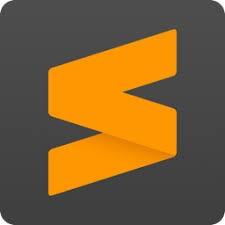
テキストやコードを編集するためのツールに関しては、Notepad ++がWindowsユーザーにとって最初で最も重要な選択肢です。はい、このツールは、他の人と共有することもできますが、簡単なメモやアイデアをとるのに最適です。さらに、メモの自動入力を支援し、複数の言語をサポートし、高度な機能を使用して何でもフォーマットできます。
最高のNotepad ++の代替
ただし、これはWindowsでのみ使用可能であり、いくつかの欠点をカバーしているため、Notepad ++の代替案を検討することをお勧めします。
1.崇高なテキスト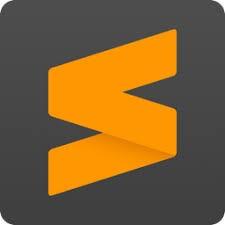
この強力なNotepad ++の代替手段には、すばらしいインターフェイスを備えた洗練されたユーザーインターフェイスがあります。最も重要なことは、ライセンスを購入すると、時間制限なしで使用できることです。機能「GotoAnything」を使用すると、すばやくキーストロークで任意のファイルを開くことができます。
複数選択すると、一度に複数の変更を非常にインタラクティブに行うことができます。分割編集機能を使用して、1つのファイルで2つの場所を編集することもできます。Notepad ++の代わりに、ファイルまたはプロジェクトの種類ごとにカスタマイズするだけです。
サポートするプラットフォーム:Windows、Mac、およびLinux
ダウンロード:崇高なテキスト!
2.アトム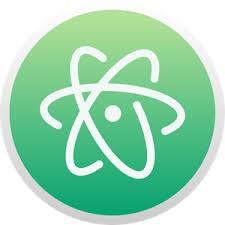
Macユーザー向けのNotepad ++の代替品がここにあります!Atomは、そのようなテキストまたはエディターの1つであり、コードのコラボレーションをシンプルかつ簡単にします。クールなのは、クロスプラットフォーム編集、コードのスマートオートコンプリート、およびペインへの分割です。それらはすべて、コードを最速で終了するのに役立ちます。
このNotepad ++の代替手段を使用すると、ファイルを簡単に参照して開くことができます。プリインストールされているものを変更する以外に、より多くのテーマをインストールできる場合は、ユーザーインターフェイスのスタイル全体を簡単にカスタマイズできます。
サポートするプラットフォーム:Windows、Mac、およびLinux
ダウンロード:Atom
3. GNU Emacs
これは、構文の色付けやその他のさまざまなコンテンツ対応の編集モードを含む、カスタマイズ可能なテキストエディタです。完全なUnicodeはすべての人間のスクリプトをサポートし、すべての新規ユーザー向けのチュートリアルとともに完全な組み込みドキュメントが含まれています。
機能に基づいて拡張機能をダウンロードしてインストールできます。ここで、このNotepad ++の代替をダウンロードする必要があります。
サポートするプラットフォーム:Windows、Mac、およびLinux
ダウンロード:Emacs
4. Vim
Notepad ++ for Windowsの代替となるもう1つのテキストエディタであるVimは、開発のために継続的に開発されています。他のさまざまなツールと統合することもできる広範なプラグインシステムがあります。ユーザーフレンドリーなアプリケーションには、必要なテキストを強調表示するためのビジュアルモードもあります。
Vimに強力な検索およびマクロ記録による置換モードも含まれている場合、Notepad ++の代替手段に対するソリューションが得られます。
サポートするプラットフォーム:Windows、Mac、およびLinux
ダウンロード:Vim
5. VisualStudioコード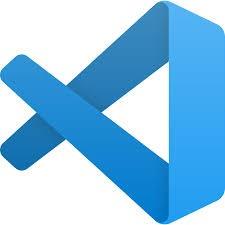
最新のコードエディタは、関数定義とインポートされたモジュールに基づいて、スマートコンプリーションの概念全体を洗練しました。Visual Studio Codeを使用すると、ここからコードをデバッグできます。コールスタックとコンソールを使用してデバッグしながら、実行中のアプリを起動またはアタッチできます。
拡張機能をインストールして、追加のサービスに接続しながら、新しい言語、テーマ、およびデバッガーを追加できます。すべてのプラットフォームのNotepad ++の代替に最適です。
サポートするプラットフォーム:Windows、Mac、およびLinux
ダウンロード:Visual Studio Code
6. Geany
パワフルで安定、軽量。これが、GeanyがNotepad ++の代替としてのテキスト編集機能で知られている方法です。それは40以上の言語で利用可能であり、その後でも50のプログラミング言語がサポートされています。
テーマや色はカスタマイズ可能で、他のさまざまな設定でニーズを調整できます。その強力なプラグインシステムは、すでに埋め込まれているものとは別に新しい機能をもたらすことができます。きっとあなたは同じものの完璧な代替手段としてのNotepad ++を忘れてしまうでしょう。
サポートするプラットフォーム:Windows、Mac、およびLinux
ダウンロード:Geany
7.ブラケット
Webデザインを理解するインテリジェントなテキストエディタも、リスト内のブラケットを単独で呼び出します。さらに、軽量で強力なエディターは、ここでビジュアルツールをブレンドできるため、コードの記述を楽しむことができます。
インラインエディタを使用してコードにウィンドウを開くことができるため、ファイルタブ間をジャンプする必要はありません。また、LESSファイルとSCSSファイルを使用したライブハイライトのように、まったく新しい方法でプリプロセッサと連携することもできます。今すぐWindowsとMac用のこのNotepad ++の代替品を選択してください。
サポートするプラットフォーム:Windows、Mac、およびLinux
ダウンロード:ブラケット
8. TextMate
Mac用のNotepad ++の代替として設計されたTextMateを使用すると、一度に複数の変更を加えることができます。さらに、さまざまな言語、マークアップシステム、ワークフローをサポートするカスタマイズのバンドルを楽しむことができます。
一般的なテキストはスニペットとして保持し、後で必要に応じて任意のコンテンツに適合させることができます。
サポートするプラットフォーム:Mac
ダウンロード:TextMate
9. LightTable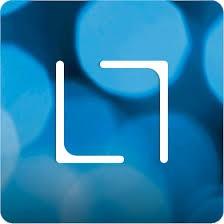
自身を次世代のコードエディタと呼び、コードを流れるデータ値のリアルタイムの洞察を提供します。新しいアイデアがあれば、その場で試してみてください。さらに、コードを理解するために質問をすることもできます。
グラフィックスであれゲームであれ、実行中のビジュアライゼーションに何でも埋め込むことができます。シームレスに入力したいものは何でも、簡単に入力できます。これで、evalまたはデバッグ、ファインダーまたはコマンドがすべて用意されました。
サポートするプラットフォーム:Windows、Mac、およびLinux
ダウンロード:ライトテーブル
10.ブルーフィッシュ
MacおよびWindows用のこのNotepad ++の代替品は、特にプログラマーおよびWeb開発者向けに開発されています。彼らは自分のウェブサイト、スクリプト、またはプログラミングコードを書いて、試して完成させることができます。さらに、このオープンソース開発プロジェクトは軽量で、複数のドキュメントインターフェイスを備えており、ファイル名パターンを介してファイルをすばやく開くことができます。
さらに、フルスクリーン編集、Unicode文字の文字コード表を実行し、スニペットサイドバーを好きなように指定します。
サポートするプラットフォーム:Windows、Mac、およびLinux
ダウンロード:Bluefish
そして、これらはいくつかの最高のテキストエディタだけでなく、Notepad ++の代替品のリストでもあります。Windowsだけでなく、Notepad ++のこれらの代替手段のほとんどは、MacとLinuxもサポートしています。気に入ったものをダウンロードして、編集を楽しんでください。
BeRealアプリの一般的な問題によってソーシャルエクスペリエンスが中断されないように、ここではBeRealアプリが正常に動作しない問題を修正する9つの方法を紹介します。
PowerShell から実行可能ファイルを簡単に実行し、システムをマスター制御する方法についてのステップバイステップガイドをご覧ください。
地球上で最もトレンドのリモート会議プラットフォームの一つであるZoomの注釈機能の使い方を詳しく解説します。ズームでユーザビリティを向上させましょう!
デスクトップまたはモバイルの Outlook 電子メールに絵文字を挿入して、より個人的なメールにし、感情を表現したいと思いませんか?これらの方法を確認してください。
NetflixエラーコードF7701-1003の解決策を見つけ、自宅でのストリーミング体験を向上させる手助けをします。
Microsoft Teamsがファイルを削除しない場合は、まず待ってからブラウザーのキャッシュとCookieをクリアし、以前のバージョンを復元する方法を解説します。
特定のWebサイトがMacに読み込まれていませんか?SafariやGoogle Chromeでのトラブルシューティング方法を詳しく解説します。
未使用のSpotifyプレイリストを消去する方法や、新しいプレイリストの公開手順について詳しく説明しています。
「Outlookはサーバーに接続できません」というエラーでお困りですか?この記事では、Windows10で「Outlookがサーバーに接続できない問題」を解決するための9つの便利なソリューションを提供します。
LinkedInで誰かを知らないうちにブロックするのは簡単です。ブログを読んで、匿名になり、LinkedInの誰かをブロックする方法を見つけてください。








